如何安装联想Qitian M610系统? Lenovo Qitian M610桌面配备了Intel Core i5第六代系列Intel Core i5 6500处理器DDR4处理器4GB内存,1TB大容量机械硬盘和2GB入门级独立图形卡。如何在联想Qitian M610主机上安装Win7旗舰操作系统?

联想启天M610怎么装win7步骤一:准备工作1。要制作USB驱动器启动磁盘,您可以参考《PE U盘启动盘制作方法》;
2。下载此网站推荐的Win7 64位终极系统镜像:Win7 64位终极系统(新型号)高速优化V2018,然后解开下载的Win7系统并在内部添加.GHO。将格式文件复制到创建USB驱动器启动磁盘的USB驱动器;
3。如果您有一台旧机器,则可以先备份信息。如果您没有信息或新的计算机主机,则可以直接安装它。
联想启天M610怎么装win7步骤二:BIOS修改与U盘启动1。按F2或(FN+F2)在电源上输入BIOS,按箭头键切换到安全性,选择安全启动Enter并将其设置为禁用,如图所示:
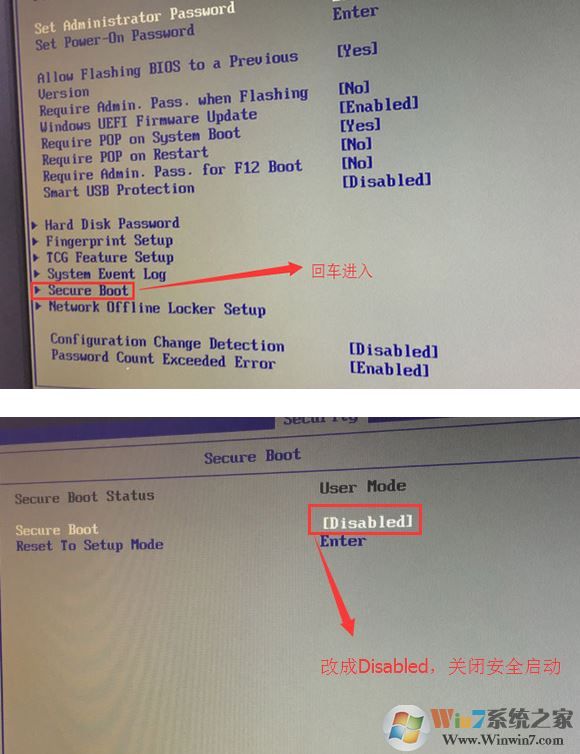
2。转到退出,将OS优化的默认设置设置为禁用,然后更改以支持Win7系统模式;

3。切换到启动,将启动模式从UEFI更改为仅遗留启动模式,然后更改default disabled启用,启用兼容模式,选择f10以保存设置,然后在弹出选项中选择“是”;
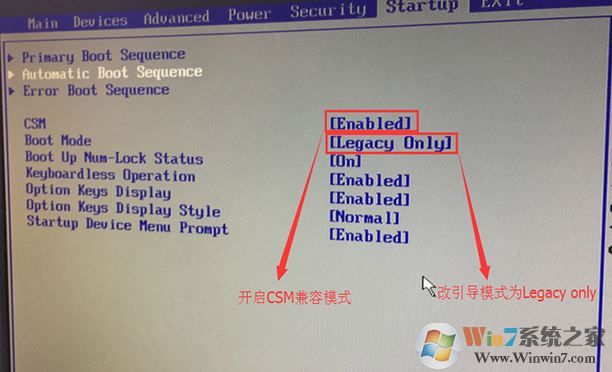
4。移动键盘左箭头中的设备选项,将ATA驱动器设置移动以输入,然后更改configure SATA中的默认突击量为AHCI模式。否则,安装Win7时将出现0x0000007b蓝屏,因为Win7中没有集成的RAID硬盘。驱动程序,然后选择F10保存设置,然后在弹出选项中选择“是”,如下图所示;
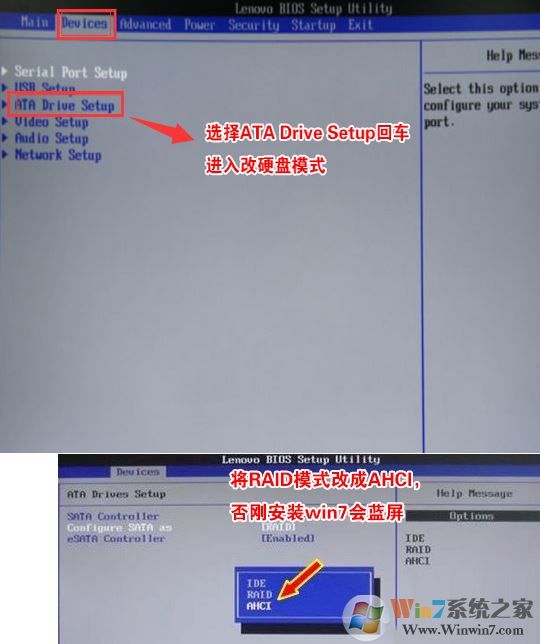
5。插入创建的USB驱动器启动磁盘,重新启动并按F12或FN+F12呼叫启动管理对话框,选择USB HDD以识别USB驱动器并启动并输入PE,然后按Enter;
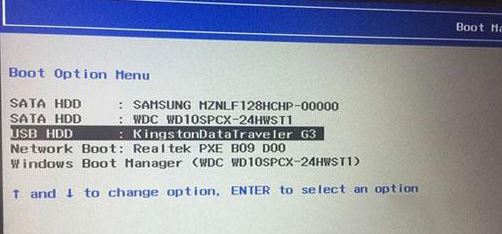
联想启天M610怎么装win7步骤三:磁盘分区与系统安装1。输入U磁盘启动磁盘,使用键盘的向上和向下键选择[1]进入PE系统;

2。打开Diskgenius分区工具,单击[硬盘] - [删除所有分区],然后[保存更改];
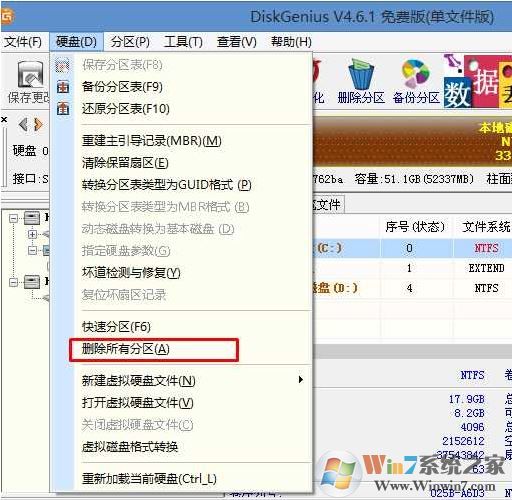
3。还在[硬盘]选项中,选择[将分区表类型转换为MBR格式];
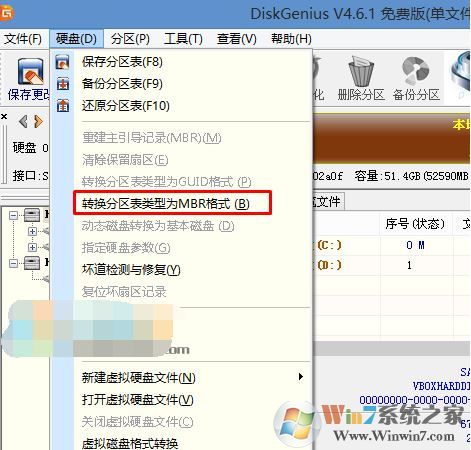
4。最后,单击[硬盘] - [快速分区],重新分配,执行快速分区,选择分区大小中的磁盘数,确保分区表类型为MBR,并检查重建的MBR主启动记录,确认后按下分区(顺便说一句,如果是固态驱动器,则需要对其对齐4K),如图所示:

5。完成分区后,运行[PE一键安装],然后选择安装系统磁盘的位置。默认情况下选择C磁盘系统磁盘。如果错误显示驱动器字母,则可以检查分区大小以确定是否正确。通常,无需选择。明智地选择要点。在“图像路径”位置中,USB闪存驱动器中的GHO文件通常会自动识别,然后单击确定。耐心等待幽灵文件开始安装,直到100提示重新启动。重新启动后,拔下USB闪存驱动器,系统将自动安装并完成它!
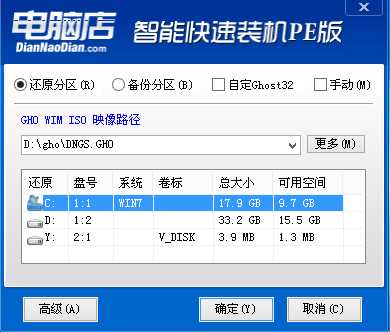
有关如何安装联想Qitian M610的Win7系统的教程就是其中的结局。有需要的用户可以参考以上操作的步骤!